A Windows operációs rendszer részeinek összessége. Több millió kódsornak köszönhetően működik, több száz folyamaton, szolgáltatáson, alkalmazáson és illesztőprogramon keresztül elosztva. Amikor bekapcsolja a számítógépét, ezek a folyamatok segítenek a felhasználói felület létrehozásában, amelyet a bejelentkezéshez, a szoftver betöltéséhez és egyebekhez használ.
Az Unsecapp.exe egyike a Windows rendszer számos folyamatának, amelyek a háttérben futnak számítógépén. Ez egy valódi rendszerösszetevő, de ismeretlen névvel és céllal. Kíváncsi lehet, hogy mi az unsecapp.exe, mit csinál, és hogy biztonságos-e. Itt van minden, amit tudnia kell.
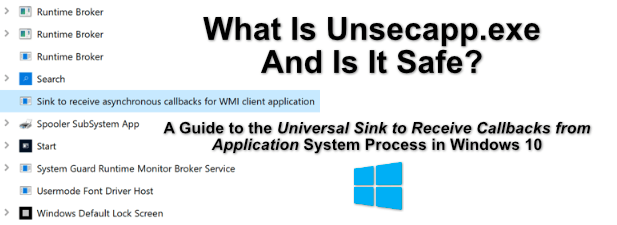
Mi az az Unsecapp.exe és biztonságos?
Ha az unsecapp.exe fájlt észleli a Windows Feladatkezelő, ne ijedjen meg. Az Unsecapp.exe jelentése univerzális süllyesztés visszahívások fogadására az alkalmazásokból, és kapcsolódik egy olyan folyamathoz, amely a Windowsban Sink aszinkron visszahívások fogadásához WMI-ügyfélalkalmazásokhoznéven szerepel. >
Ez meglehetősen összetett és technikai jellegű, de lényegében azt jelenti, hogy a folyamat szerepet játszik abban, hogy a Windows hogyan reagál más szoftverek kéréseire és utasításaira. A WMIvagy a Windows Management Instrumentationlehetővé teszi ezen szolgáltatások, eszközök és illesztőprogramok megfelelő működését.
A süllyesztés( ez az unsecapp.exe) az a módszer, amely lehetővé teszi ezeknek az alkalmazásoknak a Windows által érthető feladatok és utasítások futtatását. Előfordulhat például, hogy van telepített alkalmazása vagy szolgáltatása, amely valamiről értesíteni akarja a tálca értesítési területén.
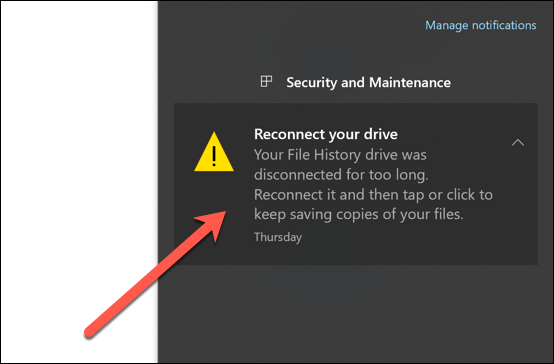
Ehhez a szoftvert úgy tervezték, hogy bizonyos hívásokat indítson (kérések) a Windows felé a WMI mosogató használatával. A telepített alkalmazások és szolgáltatások ezt folyamatosan végzik, biztonságos (még korlátozott) módot kínálva ezeknek az alkalmazásoknak a Windows infrastruktúra egyes részeivel, például a tálcával való interakcióra.
In_content_1 all: [ 300x250] / dfp: [640x360]->Ezért, amikor látja, hogy ez a szolgáltatás fut a Windows Feladatkezelőben, nem szabad riadnia. Míg a malware fertőzés néha elrejtheti magát, és olyan szolgáltatásoknak tettetheti magát, mint az unsecapp.exe, a legtöbb felhasználó azt tapasztalja, hogy a folyamatban lévő folyamat az igazi unsecapp.exe fájl (és ezért biztonságos a futás).
Az Unsecapp.exe eltávolítása a Windows 10-ből
Nem távolíthatja el a valós unsecapp.exefájlt a Windows 10 rendszerből. A háttérben futó egyéb fontos szolgáltatások, például az msmpeng.exe nem akadályozhatják meg az unsecapp.exe futtatását, és maga a fájl sem törölhető.
Ez az mert ez egy kritikus rendszerfolyamat, amelyet a Windows-nak futtatnia kell. Ha valahogy sikerült megakadályoznia ennek a folyamatnak a futtatását, a Windows hamarosan leáll, és összeomlik, és újraindításra kényszeríti. Még rosszabb, ha törli, akkor előfordulhat, hogy végre kell hajtania a a Windows 10 rendszer teljes újratelepítése -t.
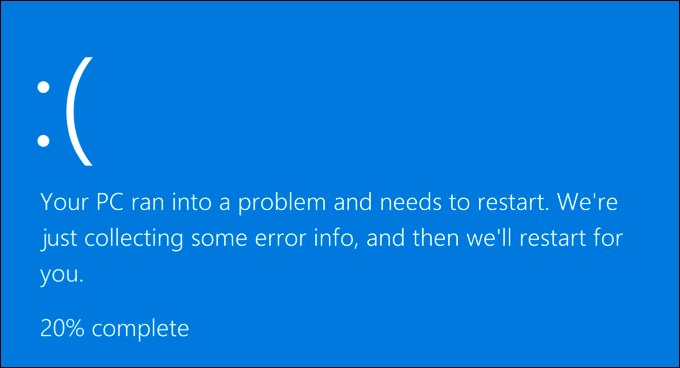
Bár a valódiunsecapp.exe nem távolítható el, annak hamis verziói igen. Bár ritkán fordul elő, az online felhasználók egy része olyan rosszindulatú programról számolt be, amely fontos rendszerszolgáltatásokat színlel, mint például az unsecapp.exe, és láthatatlanul elrejtőzhet, miközben károsítja a számítógépét.
Ha ez megtörténik, akkor létezik ingyenes szoftver, amely lehetővé teszi a távolítsa el teljesen a rosszindulatú programokat számítógépről. Ha nem akar harmadik féltől származó opciót használni, akkor mindig használhatja a Windows Security (korábban Windows Defender) alkalmazást a vizsgálat futtatásához, vagy harmadik féltől származó víruskereső szoftver használatával.
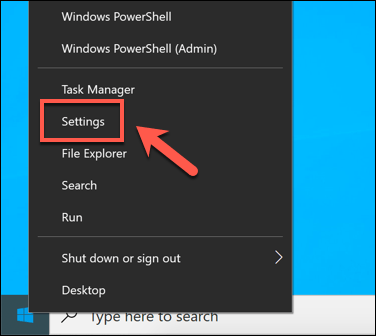
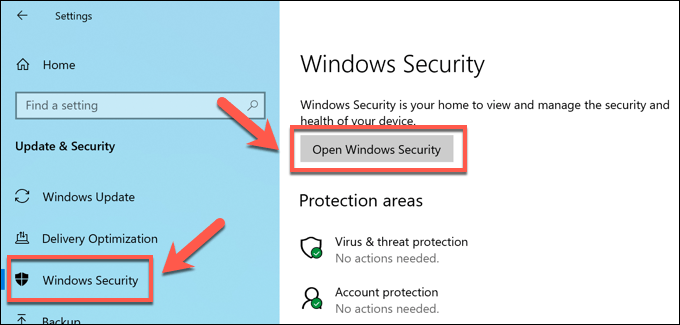
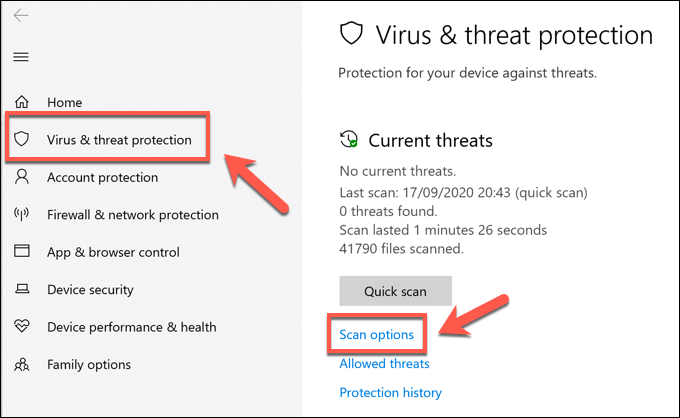
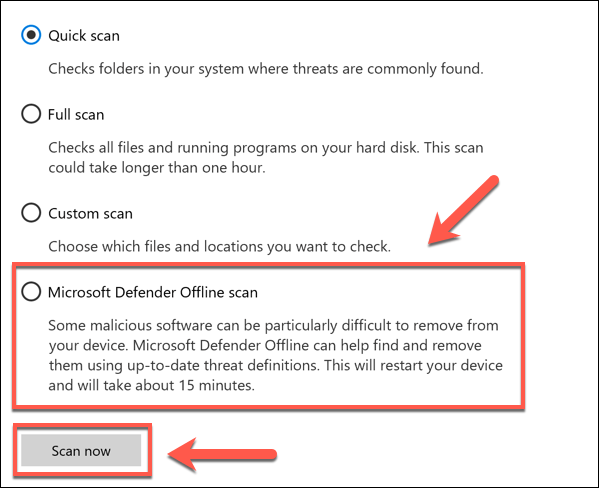
Ezen a ponton a Windows újraindítja a számítógépet, és a rendszerfájljait átkutatja lehetséges rosszindulatú programok ellen. Ha fertőzést észlel, a problémás fájlokat karanténba kell helyezni vagy el kell távolítani, de érdemes megvizsgálnia harmadik fél lehetőségeit, különösen a makacs malware fertőzések.
Hogyan lehet eltávolítani Ellenőrizze, hogy az Unsecapp.exe valós-e vagy sem
Ha úgy gondolja, hogy a Windows 10 PC-n futó unsecapp.exe folyamat nem valós, akkor először a Windows Feladat használatával ellenőrizheti. A kezelő megnézheti, hogy a Windows rendszer mappájában található-e.
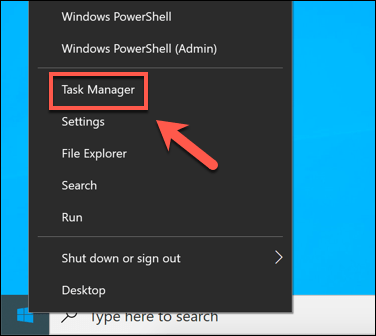
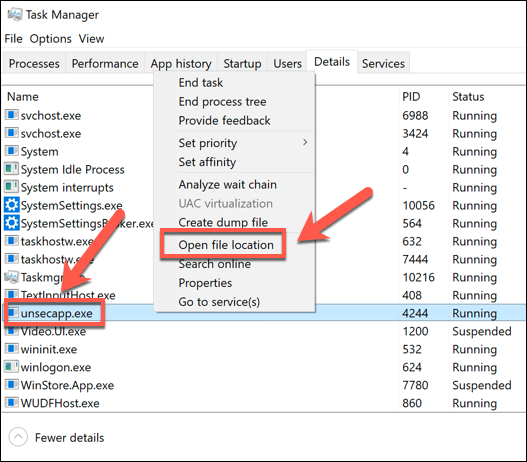
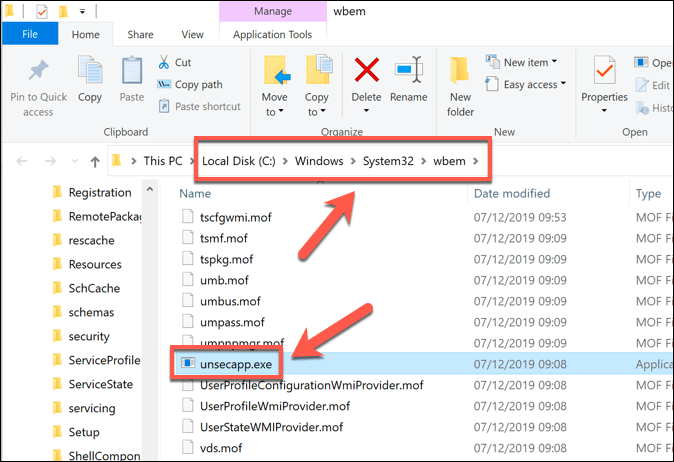
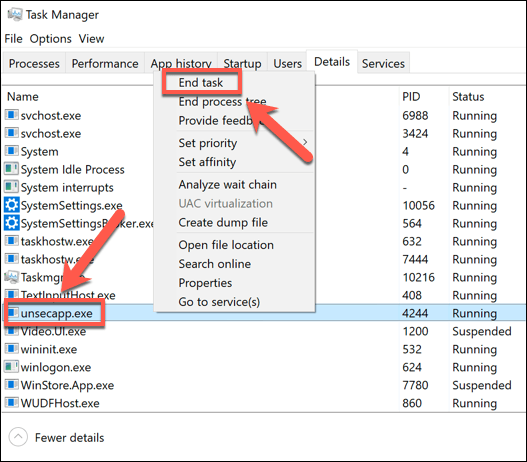
Ha ez nem működik, meg kell vizsgálnia, hogy megpróbálja-e eltávolítani a rosszindulatú programot a szakasz.
Az Unsecapp.exe okozhat magas CPU-t, RAM-ot vagy egyéb magas rendszererőforrás-felhasználást?
Időről időre az unsecapp.exe folyamat jelentések szerint a rendszer erőforrásainak nagy részét használja fel. A magas CPU- vagy RAM-használat nem gyakori, de annak oka, hogy mi az unsecapp.exe és hogyan működik, ez valószínűleg egy harmadik fél szolgáltatásának vagy alkalmazásának interakciójának köszönhető, nem pedig rendszerhibának vagy hibának.
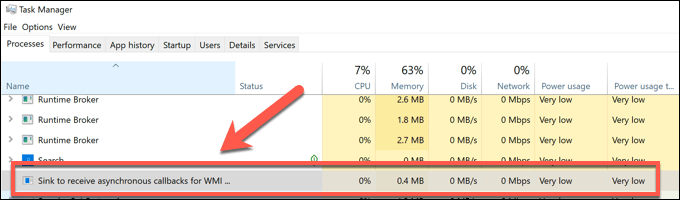
Ha hiba valószínű, érdemes bizonyos parancssori eszközök elemeket használni a Windows telepítésének hibakeresésére. Az unsecapp.exe problémákat a hiányzó fájlok vagy a rossz konfiguráció okozhatja, ami felesleges rendszererőforrás-felhasználást eredményezhet a számítógépén.
A számítógép kora is problémát okozhat. Ha a számítógépe valamivel régebbi, lehet, hogy alaposan át kell gondolnia, hogy képes-e támogatni a legújabb Windows 10 funkciókat és frissítéseket. Ebben az esetben a helyzet javítása érdekében fontolóra kell vennie a a számítógép frissítése t.
Az eredeti Windows 10 rendszerfolyamatok azonosítása
A svchost.com és másokhoz hasonlóan az unsecapp.exe egy fontos rendszerfolyamat, amelyet nem lehet letiltani vagy eltávolítani. Enélkül a rendszere nem működne megfelelően. Ha továbbra is aggasztja, hogy az unsecapp.exe nem jogos, akkor mindig a Feladatkezelővel követheti nyomon a fájl helyét, hogy lássa, megfelelő-e-e.
Ha nem az, akkor Ön valószínűleg egy olyan rosszindulatú programmal foglalkozik, amelyet fontos rendszerszolgáltatásnak álcáznak. Ennek kezeléséhez vizsgálja át számítógépét rosszindulatú programok ellen t kell eltávolítania. Ha ez nem működik, akkor előfordulhat, hogy vissza kell állítania törölje és állítsa vissza a Windows rendszert az alapértelmezett beállításra, eltávolítva ezzel a kártevőt.